Како да видите и избришете историју претраге на Бингу

Бинг прати сваку претрагу коју извршите када сте пријављени на свој Мицрософт налог. Та историја може бити корисна ако треба да се вратите на нешто у чему сте радили
Да бисте видели историју претраге Бинга:
Кликните на мени хамбургера у горњем десном углу Бинг-ове почетне странице док сте пријављени.
Кликните на „Историја претраге“ да бисте посетили Бинг-ов интерфејс историје претраге.
Бинг прати сваку претрагу коју извршите када сте пријављени на свој Мицрософт налог. Та историја може бити корисна ако треба да се вратите на нешто што сте радили у прошлости. То би такође могло бити забринутост за приватност, јер историја претраге по природи може открити неке прилично личне податке. Ево како да вратите контролу.
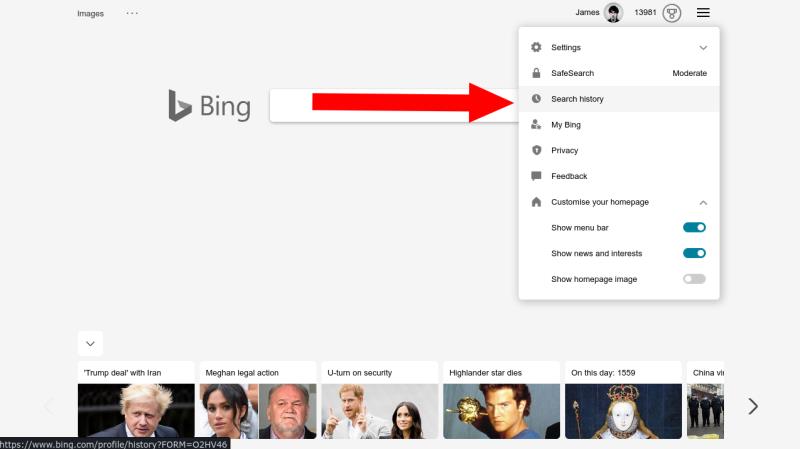
Најлакши начин да видите историју претраге је да посетите сам Бинг. На почетној страници кликните на мени хамбургера у горњем десном углу. Кликните на везу „Историја претраге“ на врху падајућег менија који се појављује.
Бинг-ов интерфејс историје претраге је једноставан, али функционалан. Ваша историја претраге је рашчлањена по датуму. Подразумевано је видљива листа ваше историје претраге која се бесконачно учитава. Помоћу картица можете филтрирати податке из претходне недеље, месеца или шест месеци.
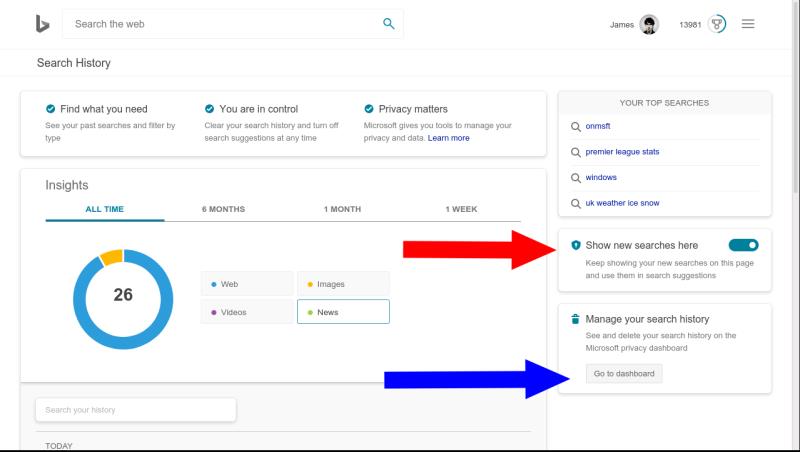
Бинг приказује основни графикон типова садржаја које тражите. Постоје категорије за веб, слике, видео записе и вести, у зависности од тога коју Бинг-ову услугу користите.
Можете тражити одређене ставке из своје историје користећи траку за претрагу испод графикона. Кликните на било коју ставку да бисте поново отворили страницу са резултатима претраге у Бинг-у.

Да бисте онемогућили праћење историје претраге, кликните на дугме „Прикажи нове претраге овде“ у горњем десном углу екрана. Када се пребаци на искључено, Бинг ће престати да евидентира све нове претраге. Међутим, постојећи подаци претраге ће бити сачувани.
Да бисте избрисали све што сте већ сачували, кликните на везу „Иди на контролну таблу“ под „Управљајте историјом претраге“. Пријавите се на свој Мицрософт налог када се то од вас затражи. На контролној табли приватности видећете још један, мање детаљан приказ историје претраге. Кликните на дугме „Обриши активност“ да бисте избрисали све сачуване записе.
Бинг прати сваку претрагу коју извршите када сте пријављени на свој Мицрософт налог. Та историја може бити корисна ако треба да се вратите на нешто у чему сте радили
Ево како можете да зарадите и уштедите додатне Мицрософт Ревардс поене.
Ево како можете да извучете максимум из Мицрософт Ревардс-а за Виндовс, Ксбок, Мобиле, куповину и још много тога.
Претраживање веба и вођење белешки: постоји на десетине начина да се то уради, а сам Мицрософт нуди доста. Било да се ради о То-До, ОнеНоте-у или Едгес нев
Уморни сте од гледања како Бинг покушава да вам прочита мисли док куцате резултат претраге? Постоји прилично добро скривена поставка која га спречава да то уради.
Мицрософт Ревардс се заиста развија, а ја користим услугу да зарадим новац и купим Мицрософт производе. Ево како.
Дизајн Бингса се значајно променио од његовог објављивања 2009. Међутим, претраживач се и даље лако препознаје по карактеристичним позадинским сликама.
Данас ћемо вам показати како можете да преузмете контролу над својом приватношћу и избришете историју претраге Бинг-а и Мицрософт Едге историју.
Када тражите ставку у Претрази, Виндовс ће приказати локалне резултате за апликације, датотеке или подешавања. Ако се ништа не појави, Виндовс такође има уграђену Бинг претрагу која ће приказати ставке на мрежи…
Мицрософт Бинг сада ради више од једноставног претраживања веба. Такође може да прикаже резултате унутар ваше организације, укључујући датотеке, контакте и
Претраживачи су веома лична ствар, сви имају врло чврста мишљења о томе који преферирају или који мисле да је најбољи. Мицрософт
Мицрософт Сеарцх је пословно оријентисано интелигентно решење за претрагу из Редмонд гиганта, које омогућава компанијама и организацијама да претражују пословне документе, људе, разговоре, задатке и датотеке из једног оквира за претрагу.
Мицрософтов Бинг претраживач је увек био посебно користан за кориснике оперативног система Виндовс 10. Такође је интегрисан у технолошке гиганте Цортана виртуелни асистент
Зарадите новац на мрежи тако што ћете претражити Бинг са Кмее-ом. Лако је зарадити новац на мрежи само радећи оно што иначе радите на мрежи.
Промена подразумеваног претраживача у Мицрософт Едге-у некада је била прилично лака. Сада је потребно неколико корака више него што би требало. Мицрософт Едге може
Pronađite detaljne korake kako da vratite svoj Instagram nalog nakon što je onemogućen.
Желите да избришете истекле пропуснице и средите Аппле новчаник? Пратите док објашњавам у овом чланку како да уклоните ставке из Аппле новчаника.
Било да сте одрасла или млада особа, можете испробати ове апликације за бојење да бисте ослободили своју креативност и смирили свој ум.
Овај водич вам показује како да решите проблем са вашим Аппле иПхоне или иПад уређајем који приказује погрешну локацију.
Погледајте како можете да омогућите и управљате Не узнемиравај на иПад-у како бисте се могли фокусирати на оно што треба да урадите. Ево корака које треба пратити.
Погледајте различите начине на које можете повећати своју тастатуру на иПад-у без апликације треће стране. Такође погледајте како се тастатура мења са апликацијом.
Да ли се суочавате са грешком иТунес не открива иПхоне или иПад на вашем Виндовс 11 рачунару? Испробајте ове проверене методе да одмах решите проблем!
Осећате да ваш иПад не ради брзо? Не можете да надоградите на најновији иПадОС? Пронађите овде знакове који говоре да морате да надоградите иПад!
Тражите кораке како да укључите аутоматско чување у програму Екцел? Прочитајте овај водич о укључивању аутоматског чувања у Екцел-у на Мац-у, Виндовс 11 и иПад-у.
Погледајте како можете да држите своје лозинке у Мицрософт Едге-у под контролом и спречите прегледач да сачува све будуће лозинке.




















